ブロックプログラミング(Blockly、ScratchJr、Scratchなど)が慣れた方には、プログラミング言語を学んでいただければと思います。Java、C、Pythonなどいろいろありますが、何と言っても初心者向きの言語はBASICと思います。
今回紹介するのは、アンドロイドのBASIC!というアプリです。完全無料で、宣伝も入りません。現時点英語版ですが、私のほうで日本語版BASIC!MLを作成しました。メインロジックには変更を加えておらず、メッセージ関係に手を加えただけです。但し、エラーメッセージは元のままで1部日本語化しています。残りのメッセージは別のマニュアル等でカバーできればと考えています。英語版では小中学生から始めるには、少し敷居が高いかと思われますので準備しました。元々BASIC!は、GNU一般公的使用許諾に基づいて作られており、ソースコードの公開を原則とし、誰でも自由に入手、使用、改変、再配布することを認められています。GPLで公開されているプログラムを改変したり、自らのプログラムの一部として組み込んだ場合など、派生的・二次的な著作物を作成した場合には、これにもGPLを適用する必要があります。ですので、私もgithubといわれるところに公開しています。
2018/10/12追記:BASIC!を開発された方から、私が追加した日本語化を組み込んでいただけると連絡がありました。次のバージョンがリリースされましたら、ここでお知らせします。
現在、英語版のBASIC!をお使いでも、異なったバージョンとしてインストールできますが、サンプルプログラムの日本語版は導入されません。BASIC!を導入すると、最初にrfo-basicというフォルダーが作られサンプルプログラムなどが導入されています。既にrfo-basicがあるとフォルダーが作成されません。なので、BASIC!MLを導入してもBASIC!導入済みの方には、日本語版サンプルは導入されません。ファイル管理アプリでrfo-basicの名前を変えれば、再度rfo-basicが作成されます。以下の手順は、初めてBASIC!を導入する方用です。
1.BASIC!MLの導入
2.BASIC!MLのメニュー
3.BASIC!MLを初めて使ってみる
今回はここまでです。もっと詳しくは『BASIC!友の会ホームページ』をみてください。色々な情報がありますので、大変参考になります。
BASIC!ML 設定ガイドは以下からダウンロードしてください。
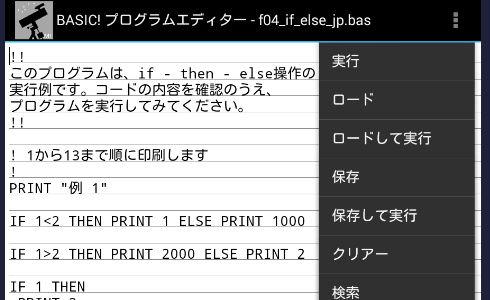

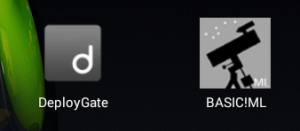
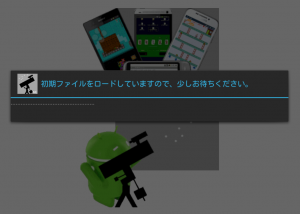

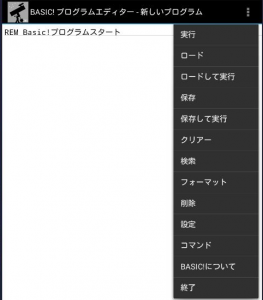
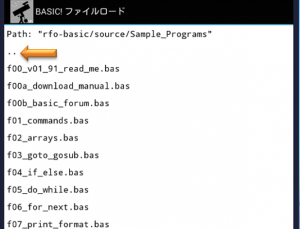
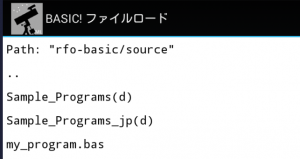
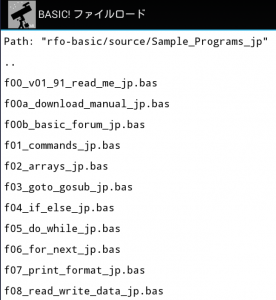
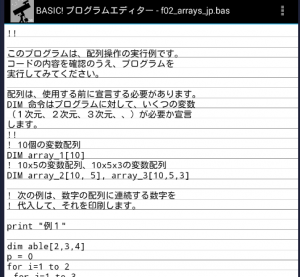
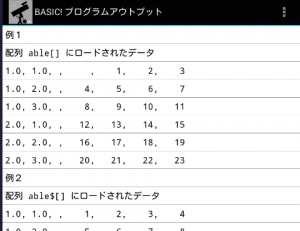
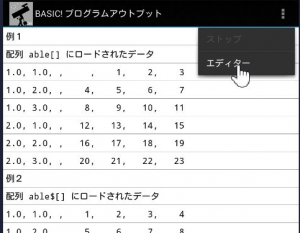
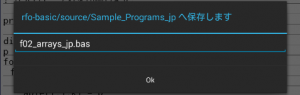
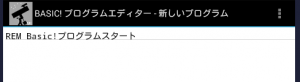
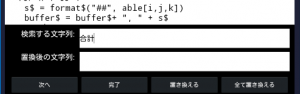

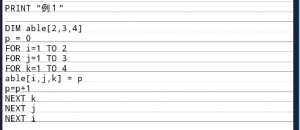

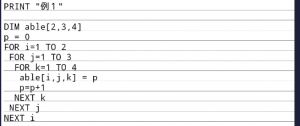
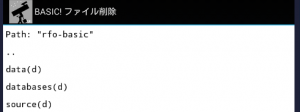
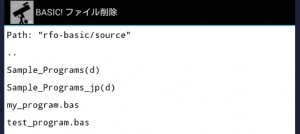
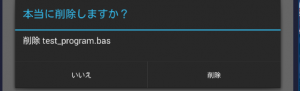

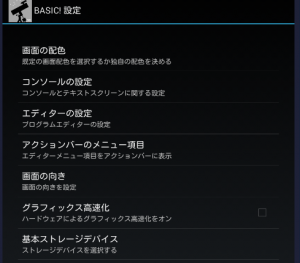
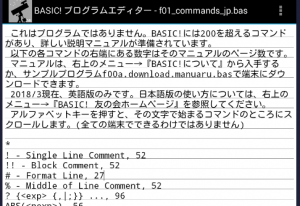
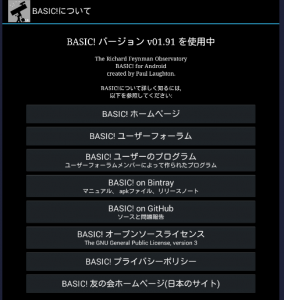


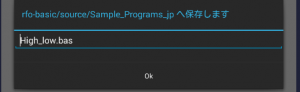
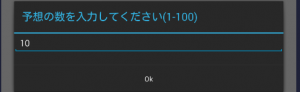
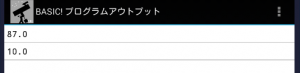
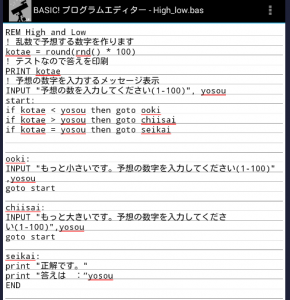
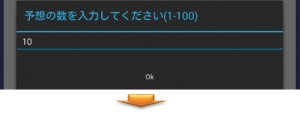
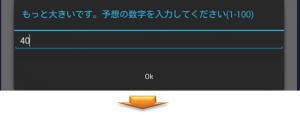
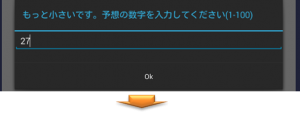
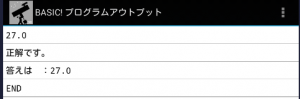
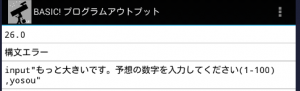

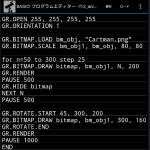

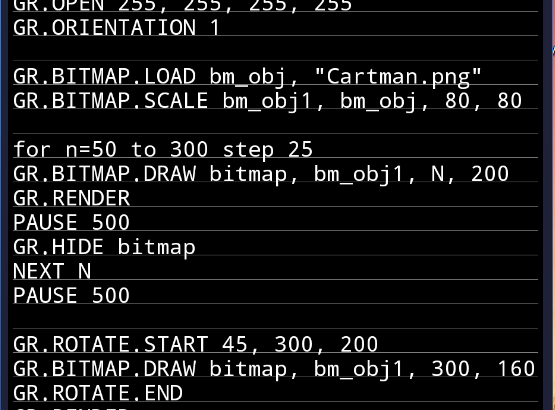
コメントを書く